Clearvis.io din data de 1 ianuarie 2024 poate să emită facturi compatibil cu cerințele ANAF privind e-Factura. Acest modul este disponibil pentru fiecare abonat Clearvis.io al pachetului Aur.
Prezentare
Odată configurat, noile facturi vor fi facturi compatibile cu e-Factura, care sunt generate de Clearvis.io în mod independent.
Facturile de tip e-Factură care trebuie încărcate pot fi încărcate automat sau manual.
Încărcare automată
Odată ce Clearvis.io este conectat la SPV, facturile sunt încărcate în sistemul SPV de către Clearvis.io noaptea, în funcție de perioada stabilită în setările sistemului. Acesta își verifică apoi statusul și va notifica dacă există erori.
Încărcare manuală
Faceți clic pe butonul „Descărcare e-Factura” din vizualizarea facturii pentru a descărca fișierul UBL XML, care trebuie apoi încărcat manual în SPV. Persoana care efectuează încărcarea este responsabilă de verificarea statusului facturii încărcat în mod manual.
Configurarea modului de facturare de tip E-factură
1. În Meniu principal → Setări de sistem, găsiți fila Facturare.
2. La Furnizor de facturare, selectați opțiunea „Built-in (compatibil e-Factura)”.
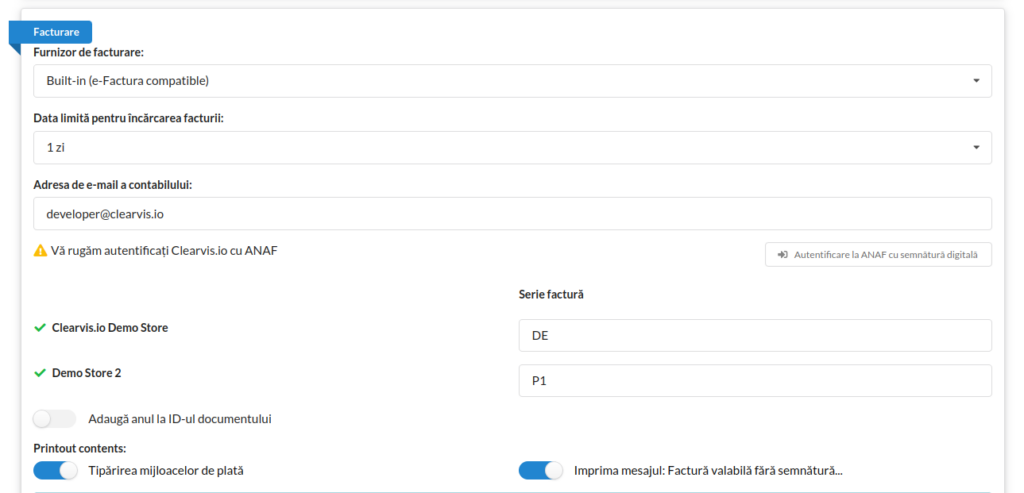
-
- În rândul următor, setați adresa de e-mail a contabilului care va primi mesajele legate de facturi din sistem. Clearvis.io va trimite notificare cu privire la statusul primit de la SPV.
- Setați intervalul pentru încărcarea facturilor în SPV. După 1, 2, 3 sau 4 zile de la data emiterii facturii, Clearvis.io va încerca să încarce factura în SPV în timpul orelor de noapte. Acest lucru funcționează dacă este setat următorul pas:
- Conectați Clearvis.io la SPV. Conectați la calculator semnătura digitală, autentificată cu ANAF și autorizată să acceseze interfața SPV a companiei. Faceți apoi clic pe butonul „Conectare SPV”. Va apărea o fereastră pop-up care va permite Clearvis.io să se conecteze la SPV. Pentru a face acest lucru, trebuie să selectați semnătura electronică corespunzătoară, apoi să introduceți parola aferentă semnăturii digitale. După o conectare reușită, fereastra se va închide și se va afișa un mesaj care va arăta că „Clearvis.io a fost conectat cu succes la sistemul ANAF”.
- Se setează apoi numărul de serie al facturii (facturilor).
- Folosiți selecțiile suplimentare pentru a personaliza factura.
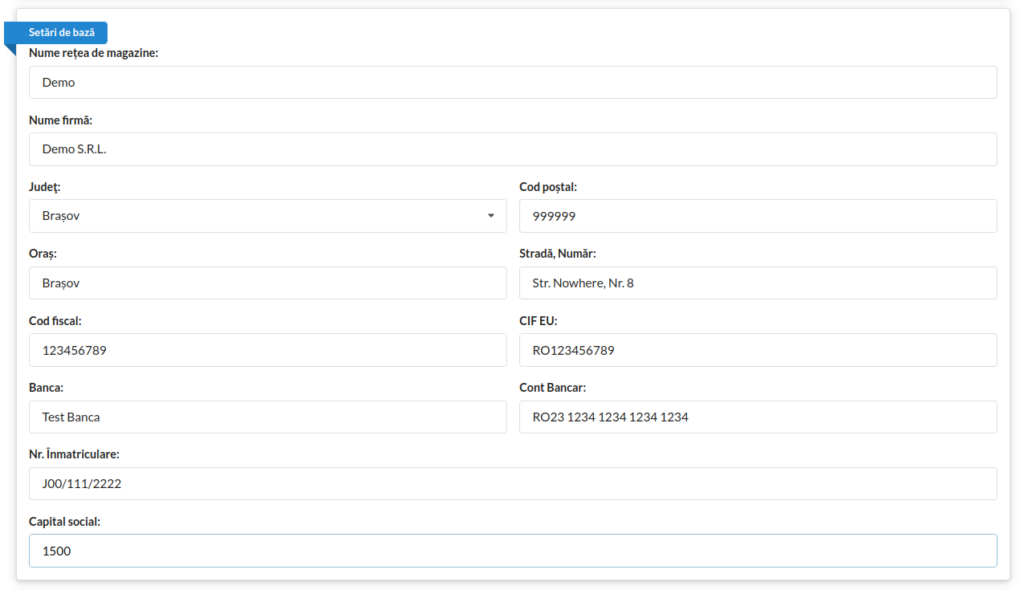
7. Faceți clic pe butonul Salvare.
8. În cazul unei rețele de magazine cu mai multe puncte de lucru, setăm adresele punctelor de lucru. Pentru a face acest lucru, dăm clic pe Meniu principal -> Magazine, unde selectăm locațiile noastre și setăm adresele de facturare. După introducerea datelor, facem clic pe butonul Salvare.
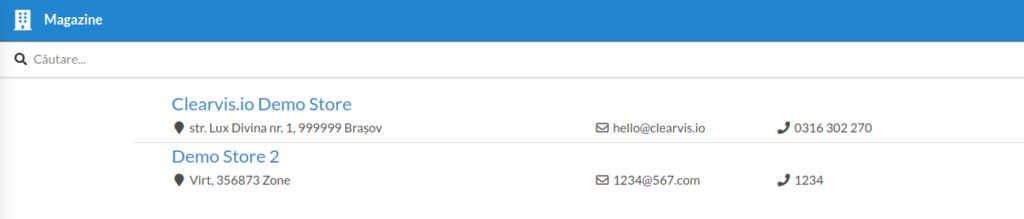
La finalul acestor puncte, Clearvis.io va emite factură conformă cu e-Factura.
Important! Editarea facturilor emise în sistemul anterior de facturare se poate face numai din sistemul anterior (de exemplu, în cazul facturării Smartbill, acesta pot fi gestionat doar din interfața Smartbill).
